怎样查看电脑的运行内存
不同操作系统查看电脑运行内存的方法各有不同,以下是常见操作系统的查看方法:
Windows 系统
通过任务管理器查看:按下 “Ctrl+Shift+Esc” 组合键,可快速打开任务管理器。在任务管理器中,点击 “性能” 选项卡,然后找到 “内存” 部分,能看到当前的内存使用情况,如已用内存、空闲内存以及总内存等。
通过系统设置查看:点击电脑桌面左下角的 “开始” 按钮,选择 “设置”。在弹出的设置窗口中,选择 “系统” 选项,点击 “关于” 选项,在 “设备规格” 中即可看到当前的电脑运行内存。
使用系统信息工具查看:按下 “Win+R” 键,输入 “msinfo32” 并回车,打开系统信息工具。在左侧导航栏中选择 “系统摘要”,然后在右侧窗口中找到 “已安装的物理内存(RAM)” 一栏,可查看内存的总容量和当前使用情况。
使用命令行工具查看:按下 “Win+R” 键,输入 “cmd” 并回车打开命令提示符窗口,在命令提示符中输入 “wmic memorychip get capacity” 命令并回车,系统将返回已安装内存的容量信息,单位为字节。
macOS 系统
通过 “关于本机” 查看:点击屏幕左上角的苹果图标,选择 “关于本机”,在弹出的窗口中,可以看到 “内存” 信息,显示了电脑的内存大小等基本情况。若想查看更详细的信息,可点击 “系统报告” 按钮,进入 “硬件” 部分下的 “内存” 标签页查看。
通过活动监视器查看:在启动台中找到 “其他” 文件夹,打开 “活动监视器”。在 “活动监视器” 窗口中,选择 “窗口” 菜单,点击 “资源” 选项,在 “资源” 选项卡中,可以看到 “内存” 一栏,显示了各个进程的内存使用情况。
Linux 系统
使用 free 命令查看:在终端中输入 “free -m” 命令,可以看到系统的总内存、已用内存、空闲内存等信息,单位为 MB。
使用 cat 命令查看:在终端中输入 “cat /proc/meminfo” 命令,可以查看更详细的内存信息。
此外,还可以借助鲁大师、CPU-Z、AIDA64 等第三方软件查看电脑运行内存。这些软件通常能提供更详细的内存使用情况,包括各个程序的内存占用情况、内存使用百分比、内存频率、时序等高级参数。